The Flowing Path Archive
Ключевые слова: архив, файлы, DarkMX, делиться, Tor
Как зайти в The Flowing Path Archive
Всё, что нужно сделать, это установить Tor браузер и вбить там эту ссылку.
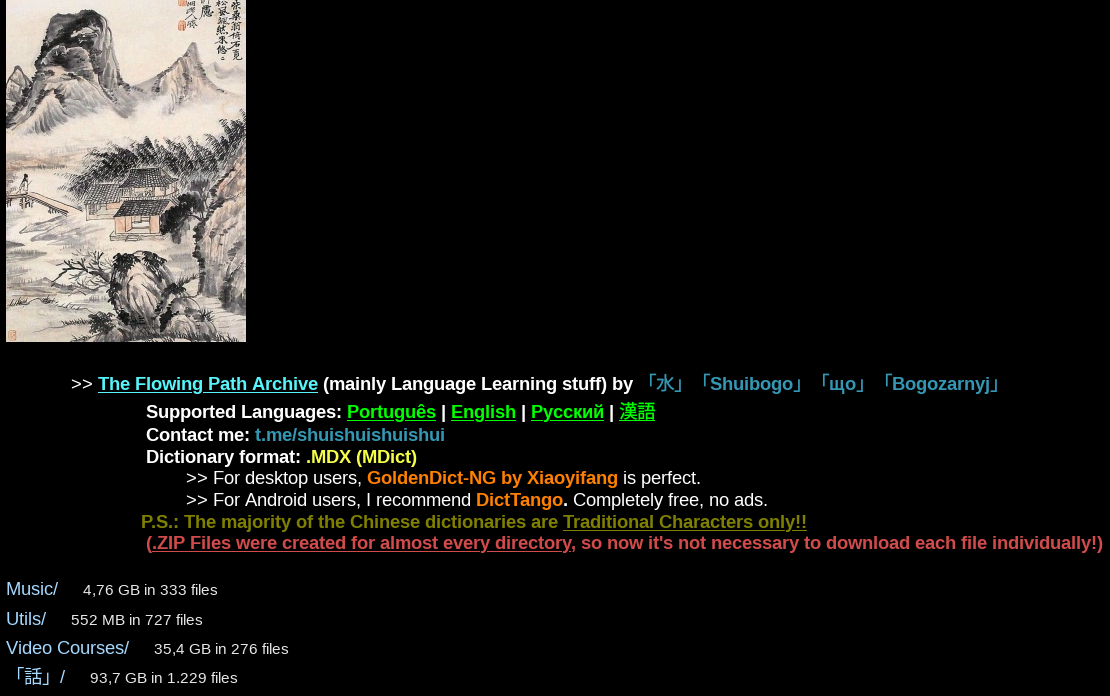
Веб-сайт и файлы хостятся локально, так что всё будет правильно работать только при условии, что компьютер включён и DarkMX запущен хотя бы на фоне. Именно по этой причине я всегда стараюсь оставлять компьютер включенным, разве только это действительно невозможно, но такое может случаться не так уж и редко. Посему, имейте в виду что если вы безрезультатно пытаетесь зайти на сайт и он всё не открывается, наверняка это происходит из-за того, что мой компьютер сейчас выключен, а сайт возобновит работу как можно скорее.
Что вы там найдете?
- Электронные словари (исключительно .MDX) русского, английского, португальского и китайского (мандарин) (в большинстве своём на традиционных иероглифах) языков.
- Музыка (.mp3 или FLAC). Я слушаю много чего разного, но если бы меня попросили перечислить некоторые свои любимые музыкальные жанры, я бы сказал: Electronic/Breakcore/Industrial, Ambient, Dungeon Synth, Vaporwave/Barberbeats, Black/Death/Doom/Thrash Metal, Abstract Hip Hop.
- Книги на вышеперечисленных языках, в основном хорроры/триллеры, классическая литература (особенно русская), учебники по грамматике или даже адаптированная литература и транскрипции для подкастов. Соответствующие аудиокниги предоставляются по мере их наличия.
- Фильмы, сериалы, видеокурсы и т. п. Субтитры (.srt) тоже предоставляются по мере их наличия.
- Программы/приложения/утилиты, которые я считаю полезными, вроде софтов для электронных словарей и т. п.
P.S.: Файлы, связаны с изучением языков расположены в папке по имени「話」
Сортировка и группировка файлов и папок по категорям - мой конёк, так что вам не будет трудно найти то, что вам нужно. К тому же содержимое практически всех папок также доступно в .ZIP формате, поэтому вы можете скачать много файлов одним нажатием, без необходимости скачивать файлы по одному.
Как скачивать с Tor через менеджер загрузок
Использование менеджера загрузок для скачивания файлов имеет ряд преимущесвт, самым главным из которых, по моему мнению, является возможность возобновления загрузки с места прерывания. К сказанному прибавлю еще и увеличение скорости загрузки и поддержку последовательных загрузок, что может быть очень кстати при скачивании большое количество медиафайлов, для которых важен порядок.
Чтобы использовать менеджер загрузок для скачивания файлов с Tor, попробуйте следующее:
- В менеджере загрузок откройте сетевые настройки/настройки прокси-сервера и найдите там настройки SOCKS5.
- В поле Адрес введите 127.0.0.1
- В поле Порт введите 9150
Думаю процесс одинаков для любого менеджера загрузок.
Что такое DarkMX?
Я очень долгое время выискивал бесплатный и удобный способ делиться объёмными файлами и даже целыми папками. Однако мне тогда казалось, что, кроме Телеграмма, других подходящих вариантов нет. Он вроде бы достаточно хорош для подобных целей, но и у него есть свои минусы:
- Если количество файлов очень большое, разыскать то, что нужно, может стать довольно сложней задачей, так как бесконечный скроллинг очень утомителен.
- Несмотря на то, что Телеграмм ныне пользуется большой популярностью чуть ли не по всему миру, много людей им вообще не пользуется (в России это не так, но на моей родине, например, Телеграмм не очень популярен, а уж тем более Tor браузер..)
- В Телеграмме нельзя загрузить файлы, размер которых превышает 2ГБ (для тех, у кого премиум-подписка максимальным размером будет 4ГБ, но для меня и этого маловато).
- Процесс загрузки файлов на сервера Телеграмма может занять очень много времени (я уже несколько лет им пользуюсь и мне стало казаться, что за последний год скорость загрузки на облако существенно снизилась).
Благодаря DarkMX, который является программой децентрализованной коммуникации, можно обойти парочку вышеперечисленных неудобств. С помощью этой программы можно бесплатно, легко и совершенно анонимно создать простой и персонализируемый веб-сайт, точно такой же, как и Архив сего сайта, с которым я только что вас познакомил. В таком веб-сайте можно локально хостить свои директории на компьютере и, через него, делиться ими с другими пользователями, при условии, что у них установлен Tor браузер. Достаточно всего лишь чтобы у хоста была запущена программа DarkMX. Помимо этого, DarkMX предоставляет и другие функции, как возможность создавать список контактов и отправлять сообщения или файлы своим друзьям. DarkMX доступен на Linux и Windows.
Как пользоваться DarkMX?
Создать свой собственный веб-сайт с помощью DarkMX предельно просто.
- После базовой настройки при первом открытии программы, нажмите на "Library" и добавьте те папки, которыми вы хотите делиться. Правой кнопкой мыши нажимайте на каждую из только что добавленных папок и выбирайте, какие типы файлов будут доступными на вашем сайте (может вы хотите делиться только текстовыми файлами? Выбирайте!).
- Нажмите левой кнопкой на "Contacts/Контакты" значок слева от значка настроек с изображением зубчатых передач. На правой стороне появится боковая панель. Если вы хотите, чтобы программа запускалась при запуске системы, нажмите на "Contacts" еще раз и включите Auto-Startup (автозагрузку).
- Нажмите левой кнопкой на свое имя пользователя в верху открывшейся боковой панели, затем на Web Access и на On. Теперь нажмите на Users и добавьте Guests в открывшийся список. Удостоверьтесь в том, что квадратик Share включён для Guests.
- Настало время персонализировать свой сайт. Нажмите на своё имя пользователя в боковой панели, а затем на Information. В открывшейся вкладке добавьте то, что вы хотите, чтобы посетители вашего сайта видели, то есть, какую-нибудь картинку или текст. Возможности персонализации пока довольно ограничены, так как программа вышла совсем недавно, но, как по мне, имеющихся и так достаточно.
- Всё готово, теперь вам нужно всего лишь достать ссылку на свой сайт. Нажмите на имя пользователя, а затем на Web Access и на Copy Web Link. Именно по этой ссылке посетители будут заходить на ваш сайт.
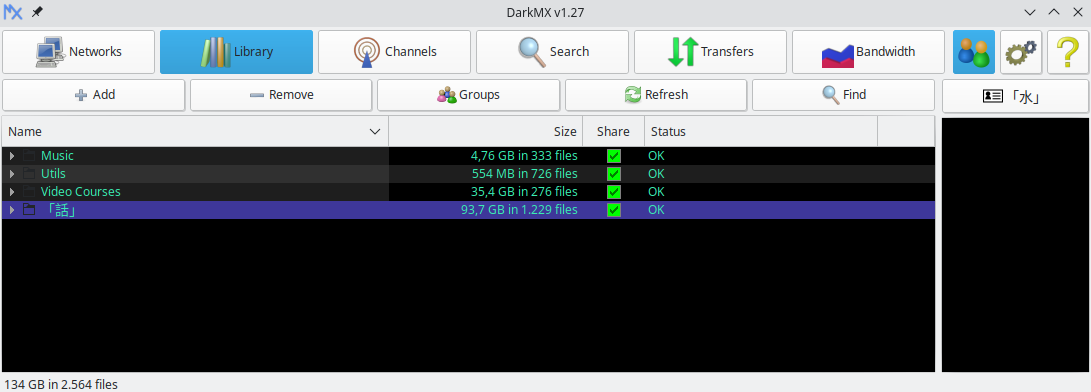
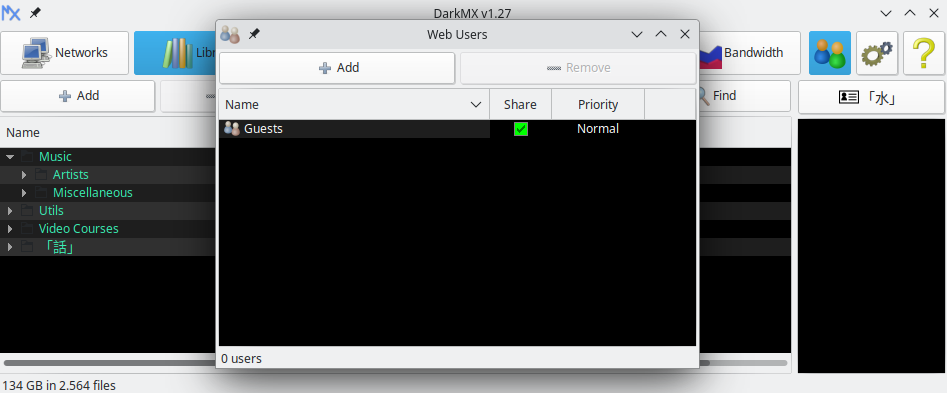
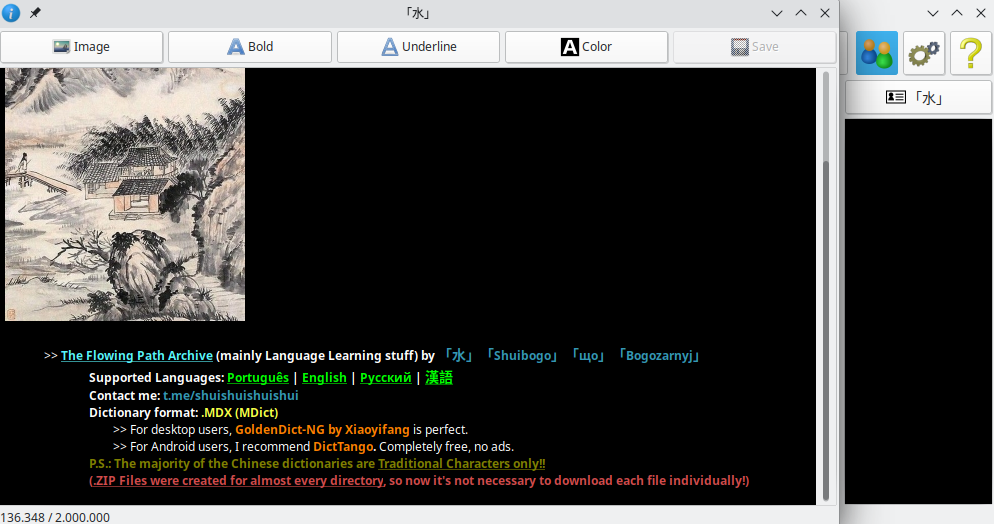
P.S.: Если вы меняли содержимое какой-нибудь из общих папок, не забудьте нажать на Refresh на разделе Library, чтобы изменения были применены на вашем веб-сайте.
